win10系统再带有无线网络记忆的功能,当我们输入密码连接上无线网络之后,之后再次进行连接时,系统就会记住密码,我们不需要输入密码就可以直接连接。但是现在的问题是,如果我们改了路由器的wifi密码,而笔记本还是只记住之前的无线密码,所以就会出现无法连接此网络的错误。为了解决这个错误,我们就需要忘记密码,那么win10系统怎么忘记wifi密码呢?今天就和大家分享win10系统设置忘记wifi密码的方法。
设置忘记wifi密码方法:
1、先点击打开win10开始菜单,然后点击“设置”,如图所示:
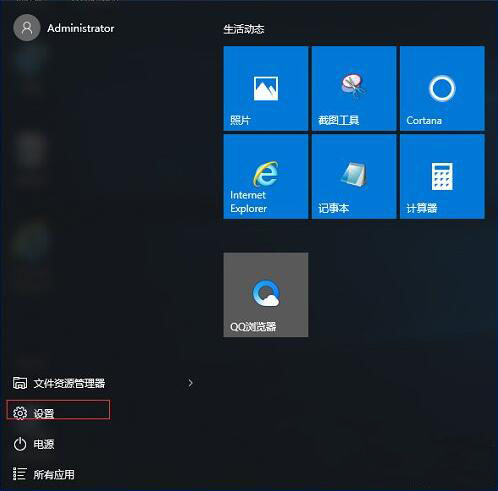
2、然后再点击进入“网络设置”如图所示:
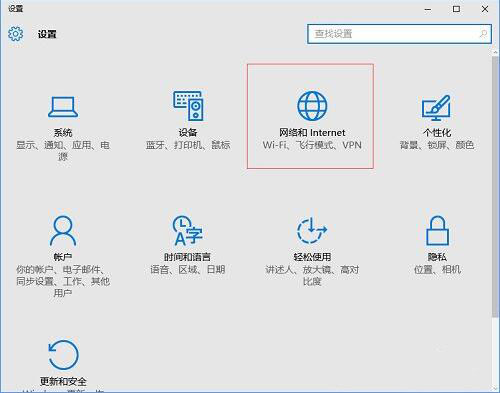
3、在网络设置中,先点击左侧的“wlan”无线设置,然后在右侧下拉,找到并点击打开“管理wifi设置”,如图所示:
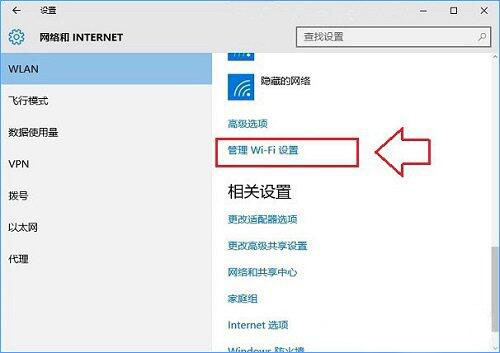
4、最后在管理Wifi设置的最底部“网络已知网络”中找到需要忘记的无线网络,点击此网络名称,在右下角弹出的操作选项中,点击“忘记”就ok了,如图所示:
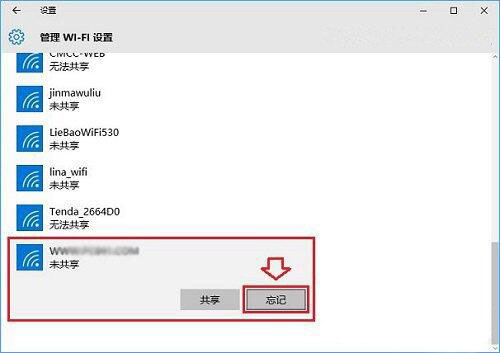
5、忘记此无线网络后,之后就可以点击右下角的无线图标,在弹出的无线列表中,点击重新连接此网络,之后会看到需要重新输入wifi密码,我们输入新的wifi密码就可以成功连接了,如图所示:
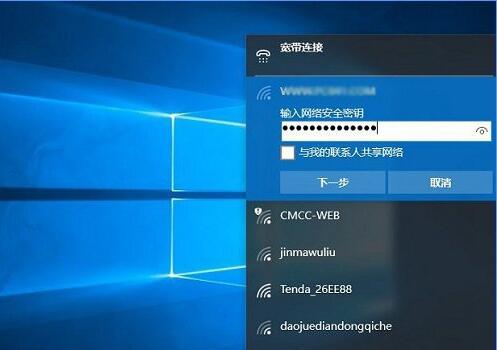
win10系统设置忘记wifi密码的详细操作方法就为大家分享到这里了,如果大家修改了路由器密码之后,笔记本一直出现“无法连接此网络”的错误,那么大家只要按照上述方法步骤,设置一下忘记wifi密码即可。












